win10如何升级win11系统
分类:win10教程 发布时间:2022-03-01 12:48:00
想要升级安装win11系统,电脑硬件配置需要满足一定的条件,而win10新版系统是可以免费升级到win11系统的。那么在满足配置条件的情况下,win10如何升级成win11系统呢?接下来小编来跟大家说说win10如何升级win11系统,大家一起来看看吧。
1、点击win10系统的开始-设置-更新和安全,找到【windows预览体验计划】(如果你找不到这个选项,请更新你的系统到win10专业版胡或进行更新)
2、登录你的microsoft账户,渠道选择DEV计划(必须选择DEV,其他渠道无法升级win11)
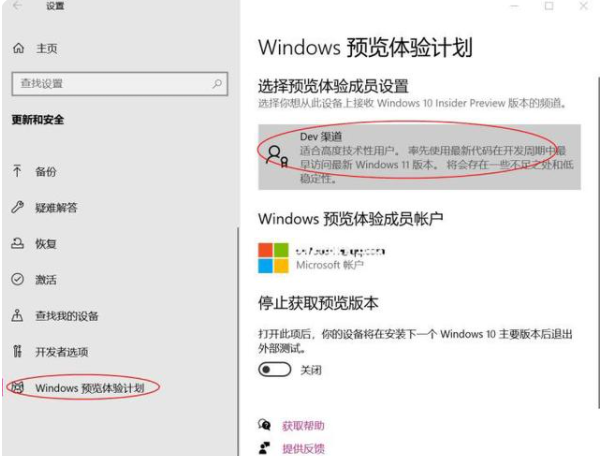
3、重启电脑,再回到这个【设置-更新和安全】,点击左侧【windows更新】,系统就会自动检测是否能升级。
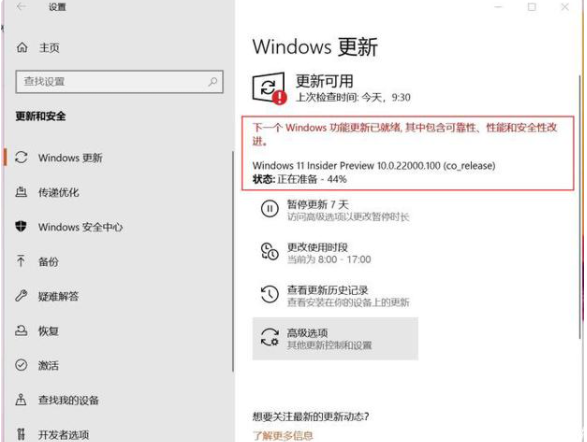
4、如果能升级,会在后台自行下载win11。
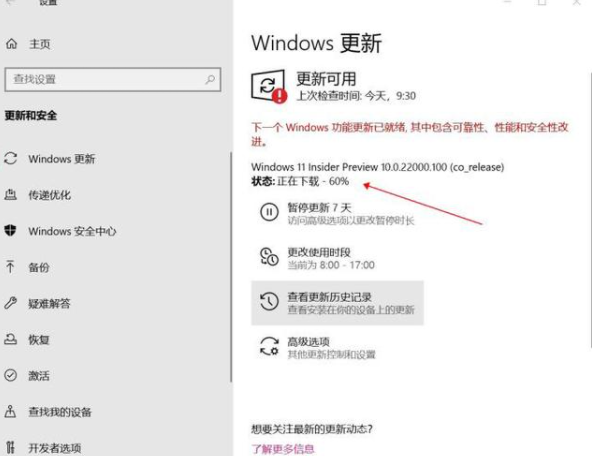
5、静静等待完成,完成后会自动安装。
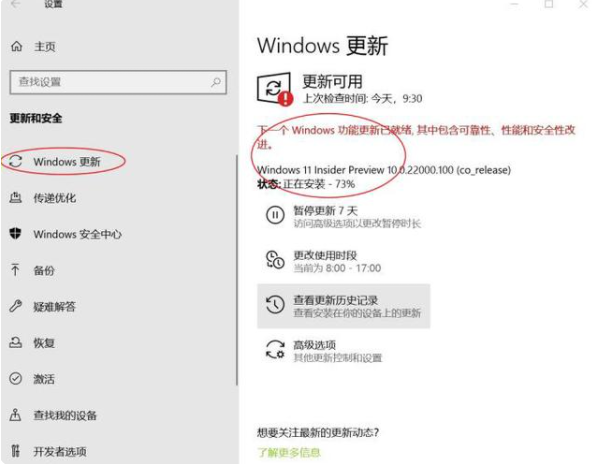
6、根据自己的情况选择重启升级即可。
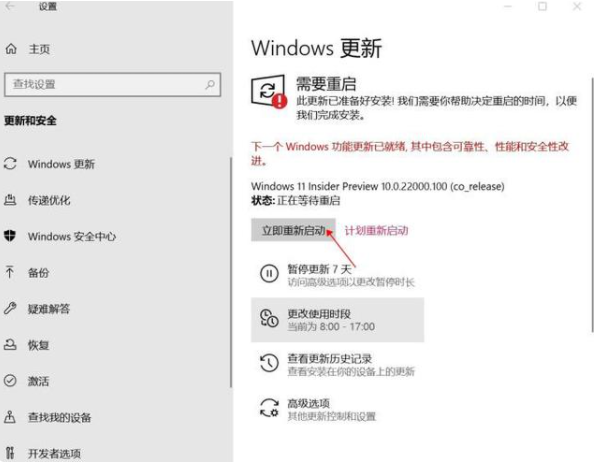
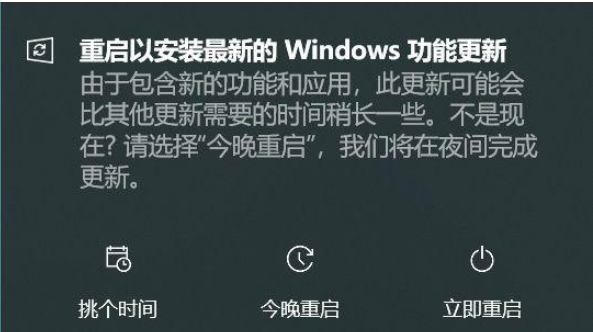
以上就是win10如何升级win11系统的教程啦,希望能帮助到大家。






 立即下载
立即下载










 魔法猪一健重装系统win10
魔法猪一健重装系统win10
 装机吧重装系统win10
装机吧重装系统win10
 系统之家一键重装
系统之家一键重装
 小白重装win10
小白重装win10
 杜特门窗管家 v1.2.31 官方版 - 专业的门窗管理工具,提升您的家居安全
杜特门窗管家 v1.2.31 官方版 - 专业的门窗管理工具,提升您的家居安全 免费下载DreamPlan(房屋设计软件) v6.80,打造梦想家园
免费下载DreamPlan(房屋设计软件) v6.80,打造梦想家园 全新升级!门窗天使 v2021官方版,保护您的家居安全
全新升级!门窗天使 v2021官方版,保护您的家居安全 创想3D家居设计 v2.0.0全新升级版,打造您的梦想家居
创想3D家居设计 v2.0.0全新升级版,打造您的梦想家居 全新升级!三维家3D云设计软件v2.2.0,打造您的梦想家园!
全新升级!三维家3D云设计软件v2.2.0,打造您的梦想家园! 全新升级!Sweet Home 3D官方版v7.0.2,打造梦想家园的室内装潢设计软件
全新升级!Sweet Home 3D官方版v7.0.2,打造梦想家园的室内装潢设计软件 优化后的标题
优化后的标题 最新版躺平设
最新版躺平设 每平每屋设计
每平每屋设计 [pCon planne
[pCon planne Ehome室内设
Ehome室内设 家居设计软件
家居设计软件 微信公众号
微信公众号

 抖音号
抖音号

 联系我们
联系我们
 常见问题
常见问题



